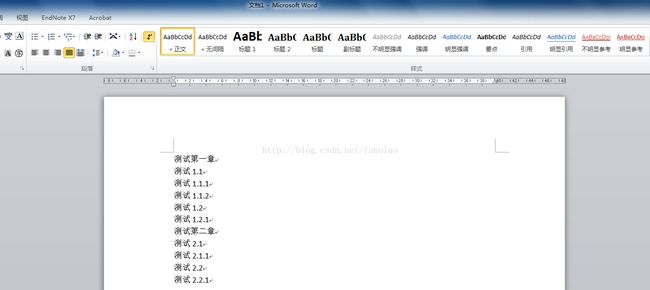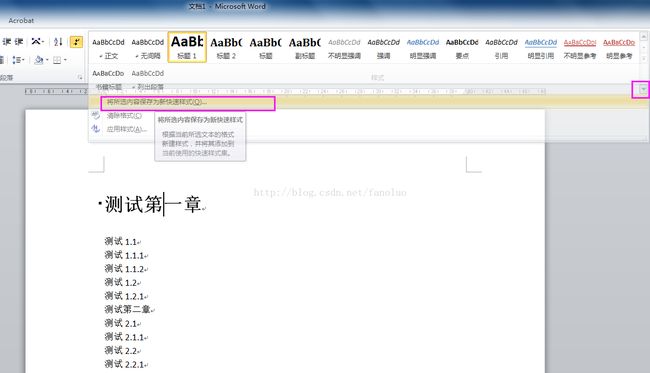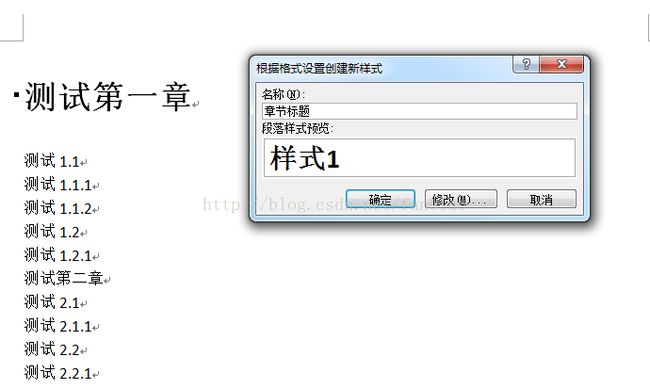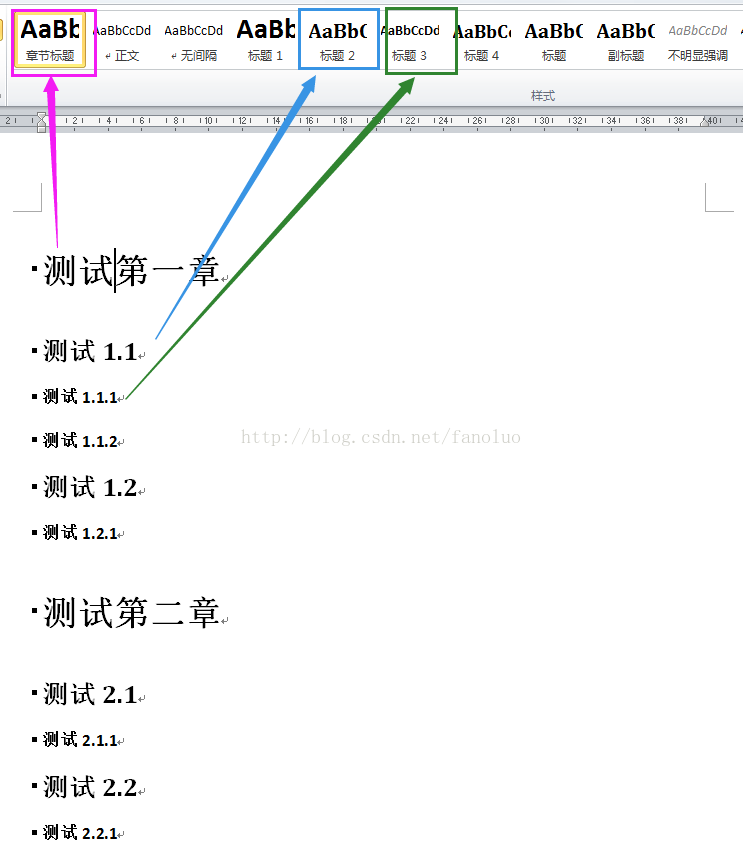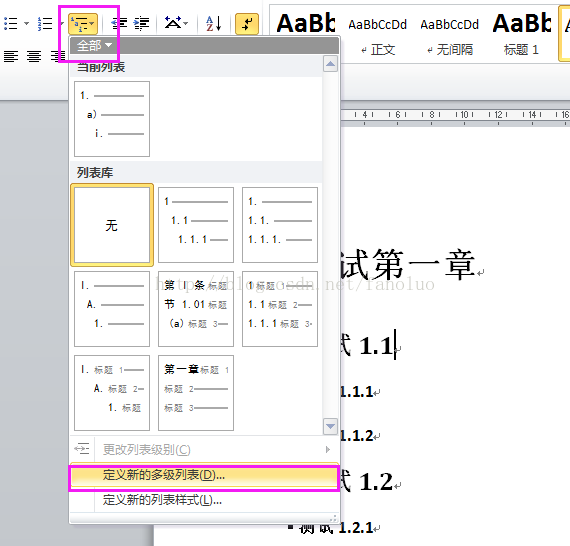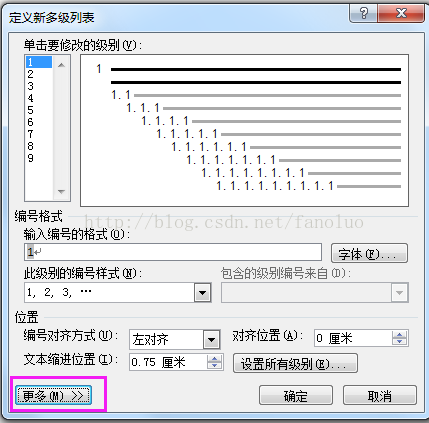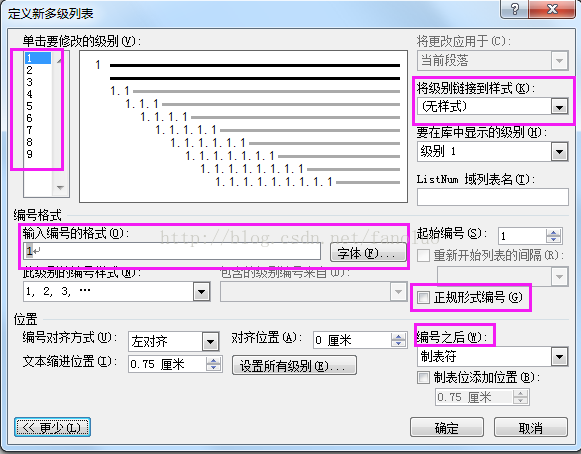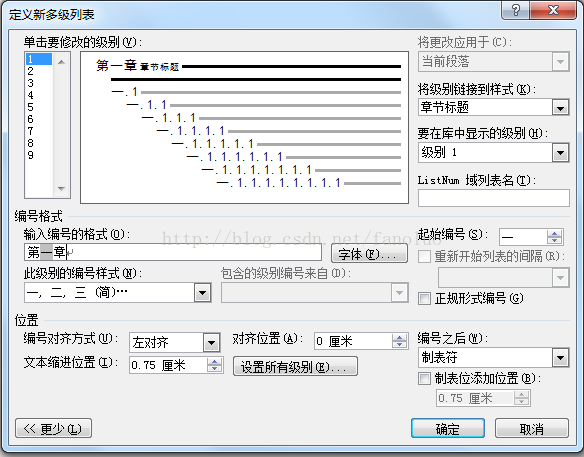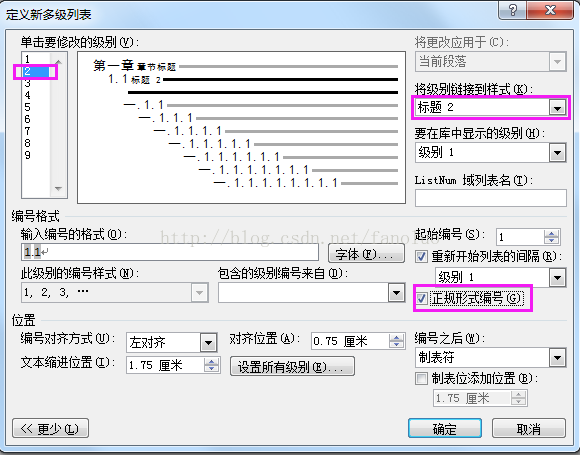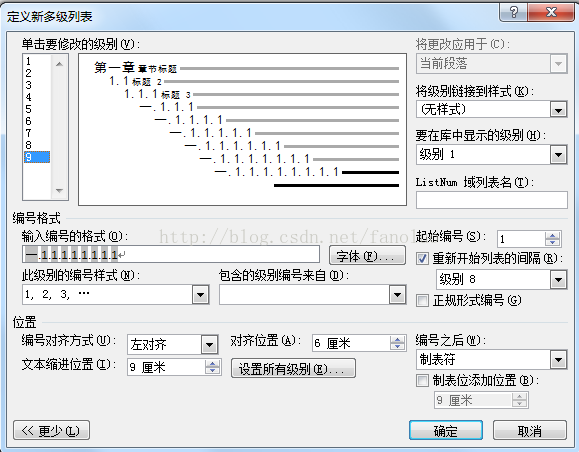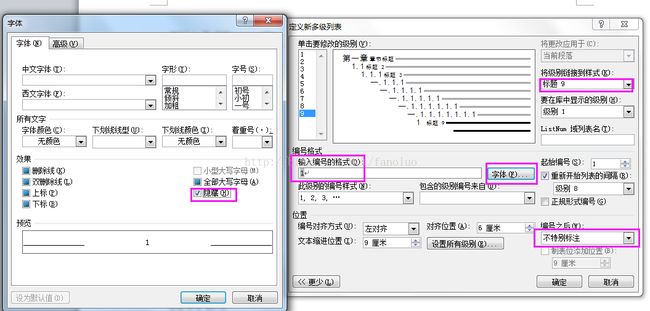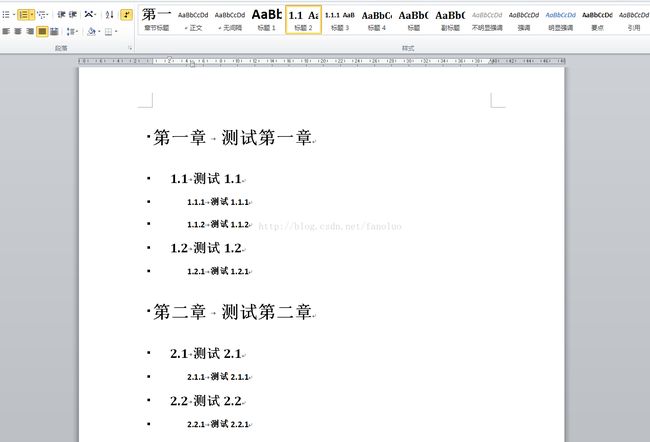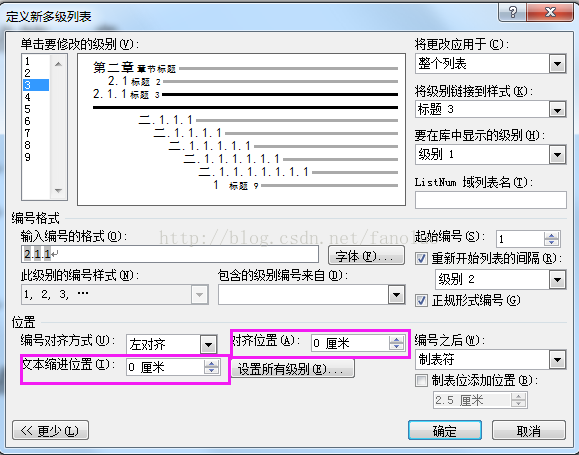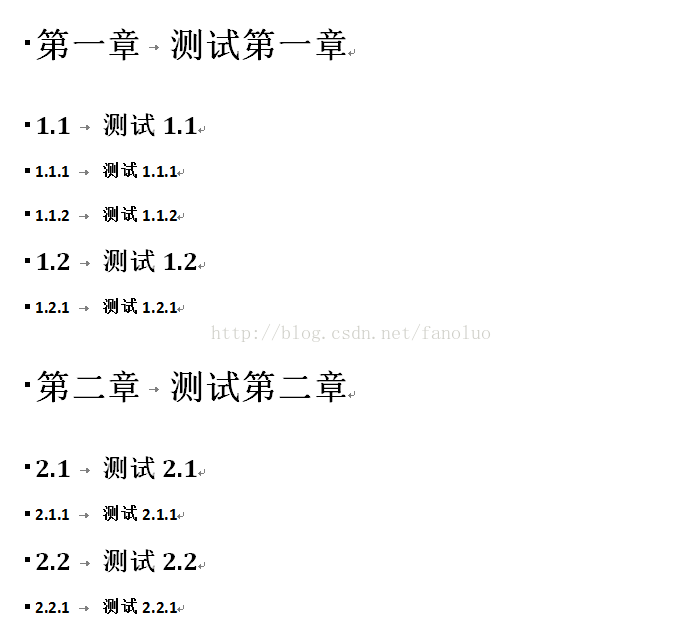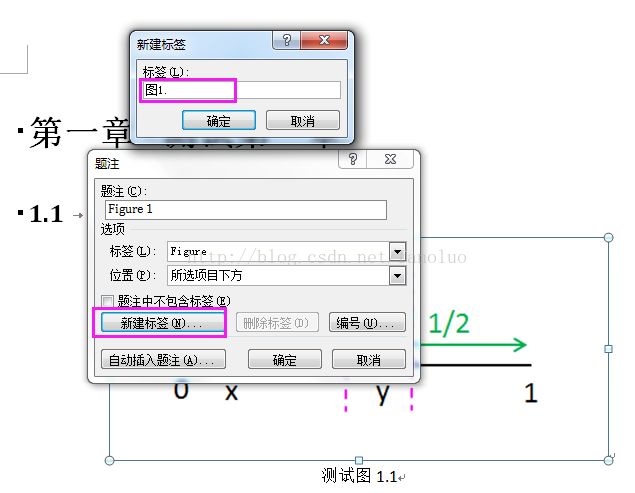硕士学位论文多级标题编号与图表编号
尽管自己对word并不陌生,但是折腾起硕士学位论文来还是费了九牛二虎之力才明白这些,下面就自己遇到的问题,说说一些疑难问题的解决方案。
以下基于office2010,千万不要被下面的图示给吓到了,这是我见过的最简单的方法,真的很简单!
1. 多级标题编号的问题
由于我们的学位论文要求章节按照汉语数字“一、二、三...”来编号,其他小标题则依旧是"1.1, 1.2, ...1.2.1, ..."这种编号,而直接运用word中的多级标题编号会出现“一.1”这种异类。
所以,如何实现这种多级标题编号呢?
方法:复制一份“标题1”,将其命名为“章节标题”;定义新的多级列表,具体做法是将1级标题链接到”章节标题“,将2,3,4...等级标题分别链接到标题2,3,4,..,并勾选”正规形式编号“,将第9级编号设置格式为”1“,并在字体中将其影藏。我理解的是,如果没有1编号直接往下编号1.1经常会出问题,即使在1.1没有出问题,在2.1编号处则会出问题,所以用一个大概不会用到的9级标题将其占用并隐藏。
上面说得太不详细,所以还是上步骤图吧!
(1)在正文中写上待测试的各级标题
(2)将”测试第一章“应用上”标题1“的格式,然后将其复制一份,即在光标放在”测试第一章“的前提下,选择”将所选内容保存为新快速样式“。
(3)上面的选项会弹出对话框,设置名称为”章节标题”,即完成了复制。
(4)然后将用于测试的文字分别应用如下格式“章节标题”、“标题2”、“标题3”,如果你有更多级的小标题可以依次往下设置。
(5)“定义新的多级列表”,工具栏里直接点下面的图标。(不好意思,我也不知道怎么形容,看图吧)
(6)“定义新多级列表”的对话框如下,其中有部分下面需要用到的地方没有显示,直接点击左下角的“更多”就可以全部显示了。
(7)下面就是整个对话框,红色框框里的内容是接下来会设置的地方。接下来需要一次对1,2,3,...,9级标题进行设置,当然中间你没有用到的也可以不用设置。
(8)第1级标题,在“将级别链接到样式”选择“章节标题”,"此级别的编号样式"选择“一、二、三”,在“输入编号的格式”中的“一”左右分别输入“第”和“章”,详细设置见下图:
(9)第2,3,...,8级标题设置类似,直接链接到标题x即可,勾选“正规形式编号”。
(10)第9级编号需要特殊处理,将“输入编号的格式”中最后一个1前面的数字全部删除,如果后面还有句点的话也要删除,然后打开“字体”对话框,勾选“隐藏”,“编号之后”选择“不特别标注”。
(11)以上全部修改完之后,单击“确定”即完成了所有的设置,上面的那段文字自动变成下面的样子。
(12)我们可以看到各级标题前面的缩进特别乱,可以通过在定义多级列表时设置“对其位置”和“文本缩进位置”来修改。
(13)将所有的位置都修改为0之后,就完成了下面的杰作。
2. 图标的分章编号
存在的问题:
学位论文要求图表按照章进行编号,即第一章的图编号分别为图1.1、图1.2、...第二章的为图2.1、2.2、...等等,表格也是一样。
在“引用”->“插入题注”中“新建标签”图或者表,然后在“编号”选项中勾选“包含章节号”,结果发现图的编号居然是“图一.1”。
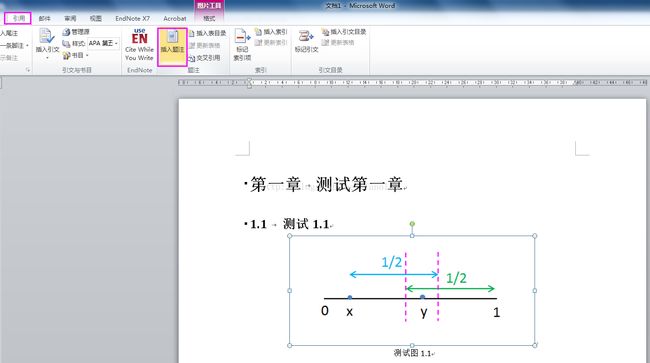
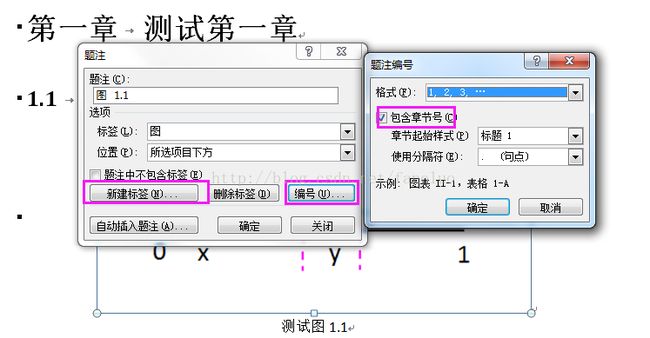
那么,问题来了。如何在章节编号为汉字的前提下,完成图表的正常编号?
上面的方法虽然解决了标题编号,但是在图的编号上,虽然不是“图一.1”,但是出现了下面的异常。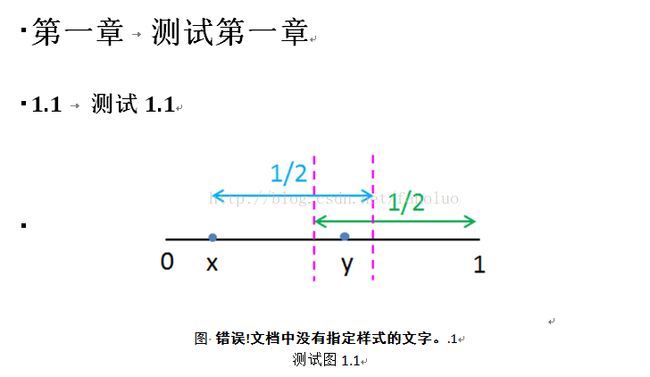
所以,下面介绍一个我觉得还算非常简单的解决方案:
在“插入题注”中不是新建“图”或“表”,而是“图1.”或“表1.”、“图2.”或“表2.”...即每个章节建立一种标签,因为学位论文本身章节是不会超过10章的,所以该方法可行性还是比较好的。
下面以图示的形式详细介绍过程,比较熟悉“插入题注”的同学可以忽略。
(1)在第一章中,选择图片,“引用”->“插入题注”->“新建标签”,在标签中输入“图1.”,如果想以“图1-1”的格式进行编号的话,可以输入“图-”。
(2)在第二章中,采用相同的方法建立“图2.”的标签。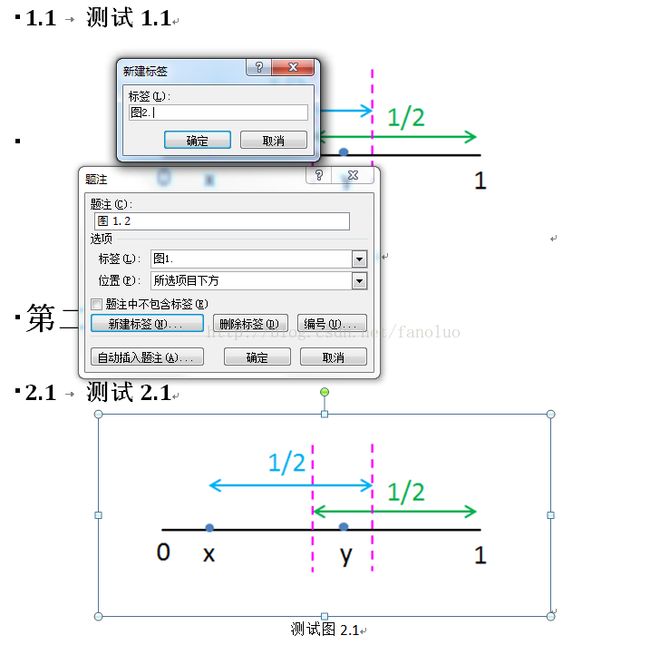
(3)上面两步之后就得到下面的示例图。
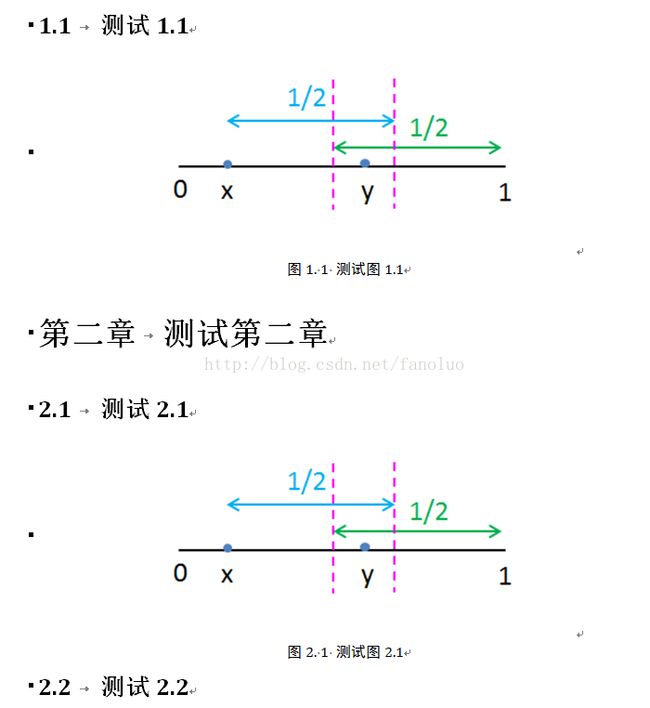
以上方法适用每章的第一张图,之后的图可以采用类似的方法在“插入题注”中直接选择之前新建好的标签即可。另一种更简单的方法是直接拷贝。如下所示,对于图2.2,先直接拷贝上面的“图2.1”,然后选中“1”,右键“更新域”即可实现自动编号。
(4)在正文引用的方法。光标放在正文中待引用图或表的位置,然后选择“插入”->“交叉引用”,引用类型选择刚才建立的那些对应的标签,例如“图1.”;引用内容选择“只有标签和编号”;引用哪个题注下面会显示该标签(即对应的章节)中所有的图或表,选择需要引用的点击“插入”即可。